修復 Windows 11 中的關鍵進程終止錯誤
已發表: 2021-12-08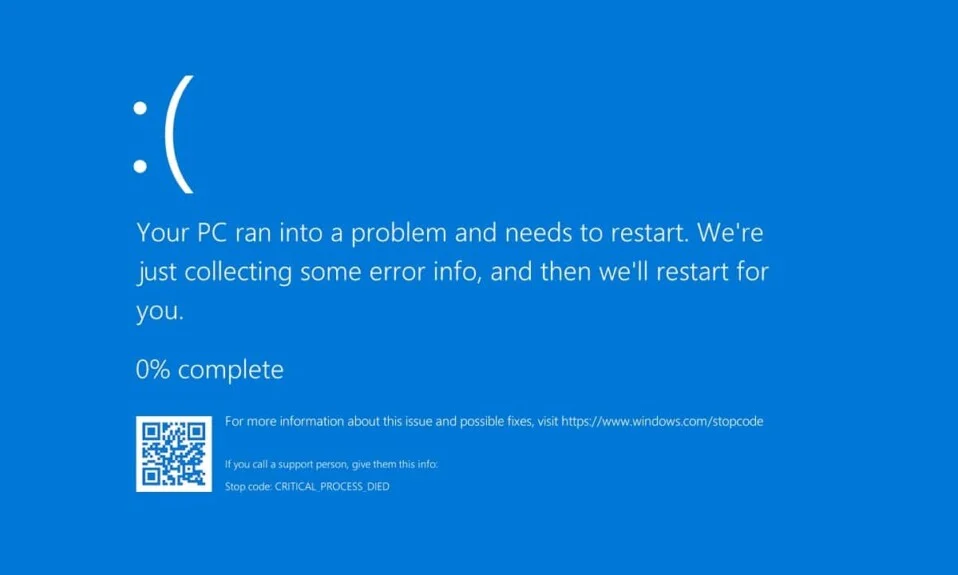
面對導致機器崩潰的問題是一種可怕的經歷。 您需要確定問題是由受感染的錯誤引起的,還是僅是一次性發生的。 有些錯誤比其他錯誤更難糾正,Critical Process Died 錯誤就是其中之一。 這個問題可能有幾個潛在的解釋,在繼續調試之前,您必須首先了解其中的每一個。 我們為您帶來了一份完美的指南,將教您如何修復 Windows 11 中的關鍵進程死機 BSoD 錯誤。因此,請繼續閱讀以修復 BSoD Windows 11!
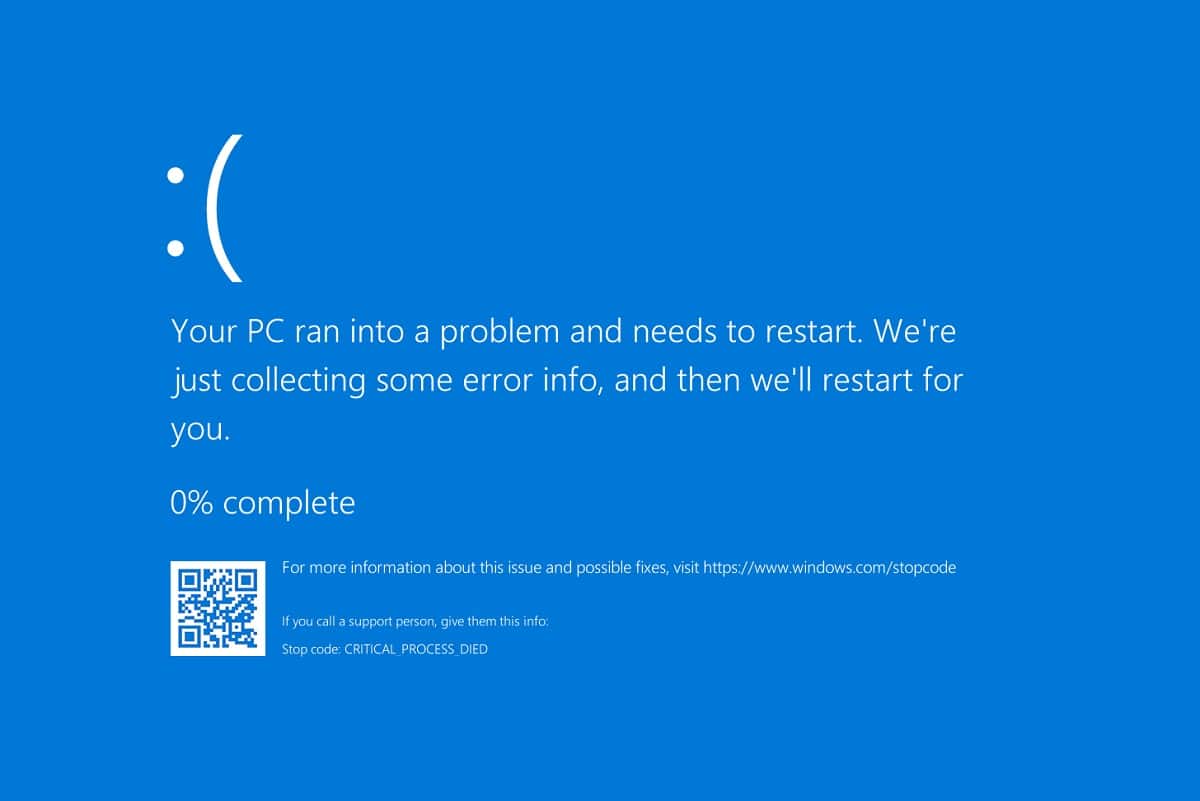
內容
- 如何修復 Windows 11 中的關鍵進程死亡 BSoD 錯誤
- 方法一:基本故障排除
- 方法 2:運行硬件和設備疑難解答
- 方法 3:掃描惡意軟件
- 方法 4:在安全模式下卸載不兼容/惡意應用程序
- 方法 5:更新設備驅動程序
- 方法 6:重新安裝設備驅動程序
- 方法 7:運行 DISM 和 SFC 掃描
- 方法 8:卸載最近的 Windows 更新
- 方法 9:執行乾淨啟動
- 方法 10:執行系統還原
如何修復 Windows 11 中的關鍵進程死亡 BSoD 錯誤
關鍵進程死亡錯誤與 Windows 11 中的藍屏死機 (BSoD) 問題相關。當對 Windows 操作至關重要的進程無法正確執行或完全失敗時,就會發生上述錯誤。 真正的挑戰是確定導致此問題的過程。 下面列出了一些最常見的原因:
- 損壞或過時的驅動程序
- 系統更新錯誤
- 損壞的 Windows 文件
- 內存空間不足
- 惡意應用程序
- CPU/GPU超頻
方法一:基本故障排除
在我們開始篡改系統軟件之前,您應該驗證幾件事。 這些通常會修復 Windows 11 PC 中的 Critical Process Died BSoD 錯誤:
1.清潔 RAM :RAM 上的灰塵堆積通常是許多問題的原因。 在這種情況下,請取出 RAM 並徹底清潔以確保其沒有灰塵。 清潔 RAM 插槽,就像你在它一樣。
2.檢查硬盤驅動器:Critical Process Died 問題也可能是由連接不良的硬盤引起的。 檢查是否有任何連接鬆動並重新連接。

3.升級 BIOS :確保您運行的是最新版本的 BIOS/UEFI。 在此處閱讀有關如何在 Windows 10 上進入 BIOS 的指南。
注意:一些常見製造商的 BIOS 升級可以從這裡下載:Lenovo、Dell 和 HP。
另請閱讀: 11 個檢查 SSD 健康和性能的免費工具
方法 2:運行硬件和設備疑難解答
硬件和設備疑難解答程序可以診斷和修復計算機硬件以及連接到它的外圍設備的問題。
1.在開始菜單搜索欄中鍵入並蒐索命令提示符。 單擊以管理員身份運行,如圖所示。
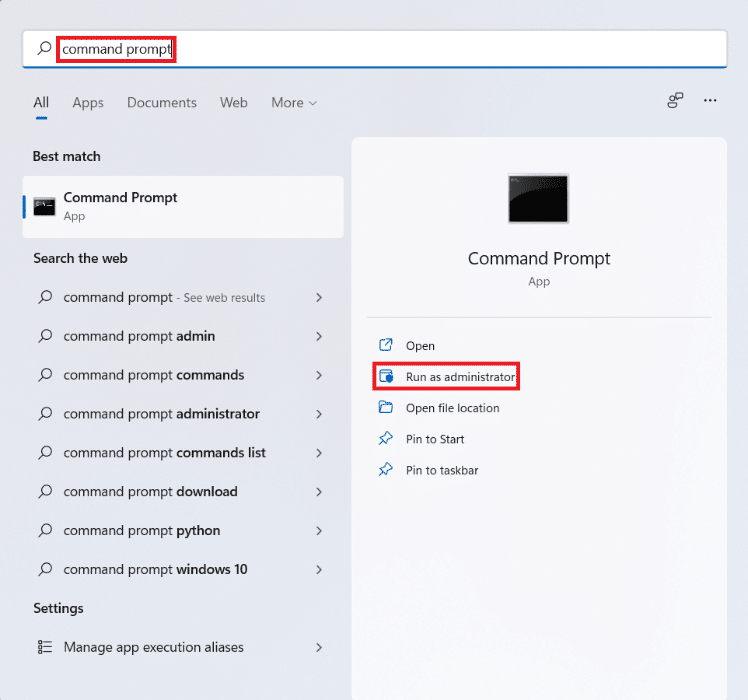
2. 在用戶帳戶控制提示中單擊是。
3. 鍵入msdt.exe -id DeviceDiagnostic命令並按Enter鍵,如下圖所示。

4. 在硬件和設備疑難解答窗口中,單擊高級。
5. 選中標記為Apply repairs automatically的框。 然後,單擊Next ,如圖所示。
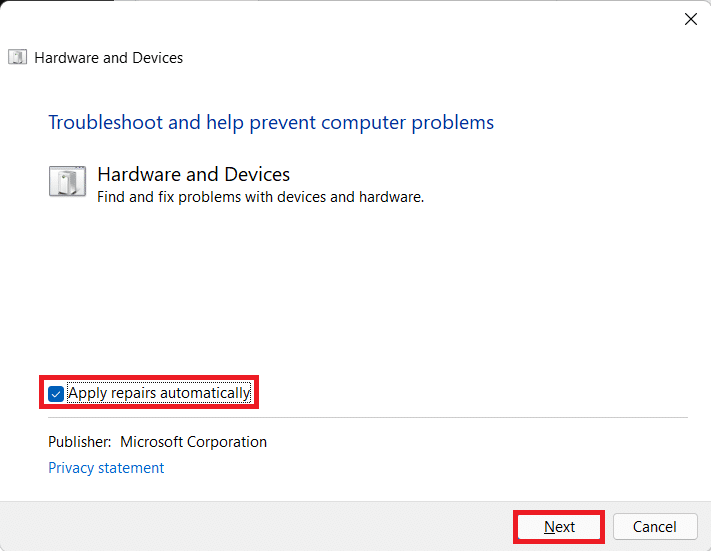
6.讓故障排除人員搜索硬件和設備的任何問題。 故障排除過程完成後單擊關閉。
方法 3:掃描惡意軟件
惡意應用程序還可能導致系統文件失控,從而導致 Windows 11 中出現關鍵進程死亡錯誤。因此,請按照給定的步驟通過掃描惡意軟件來修復它:
1. 點擊Search 圖標並輸入Windows Security ,然後點擊Open ,如圖所示。
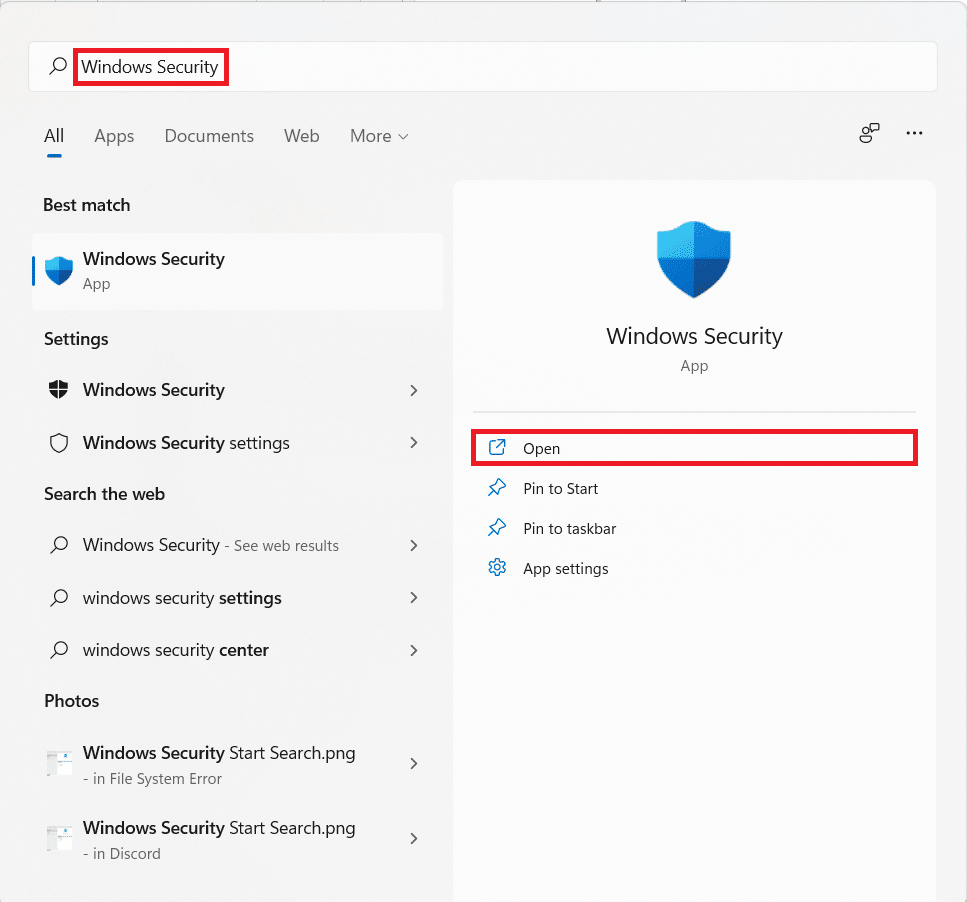
2. 點擊病毒和威脅防護。
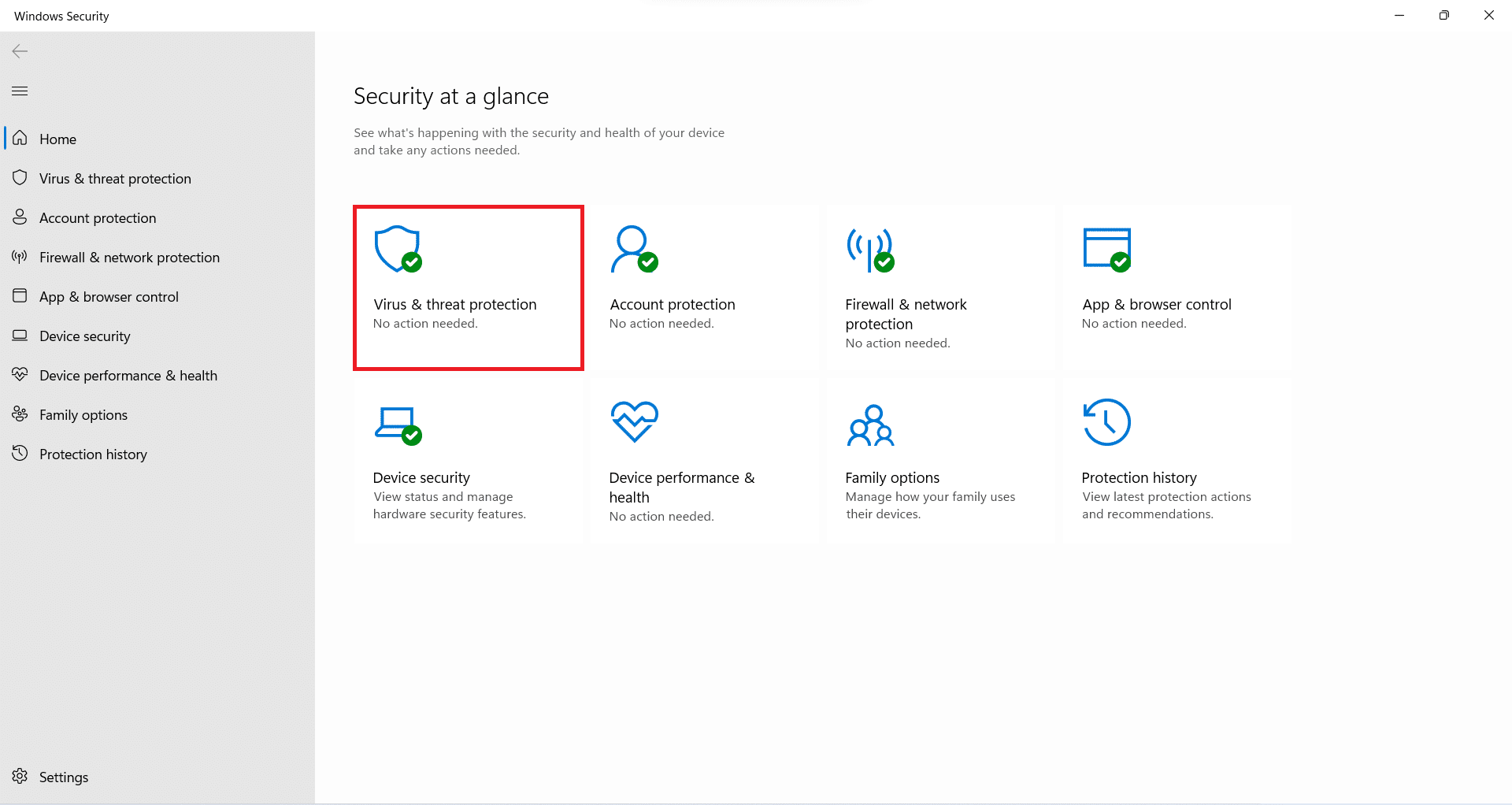
3. 然後,單擊掃描選項。
4. 選擇完整掃描並單擊立即掃描開始掃描。
注意:完整掃描通常需要一兩個小時才能完成。 因此,請在非工作時間這樣做,並讓您的筆記本電腦保持充足的電量。
另請閱讀:修復 Windows 11 更新錯誤 0x800f0988
方法 4:在安全模式下卸載不兼容/惡意應用程序
如果您遇到關鍵進程死亡錯誤,以安全模式啟動您的 Windows PC 可能是最好的辦法,以促進乾淨的故障排除環境來檢測和修復錯誤。 我們建議您卸載導致故障或惡意的第三方應用程序或似乎不兼容的應用程序以解決 Windows 11 中的 BSoD 錯誤。
1. 同時按下Windows + R鍵打開運行對話框。
2.輸入 msconfig並點擊OK啟動系統配置窗口。
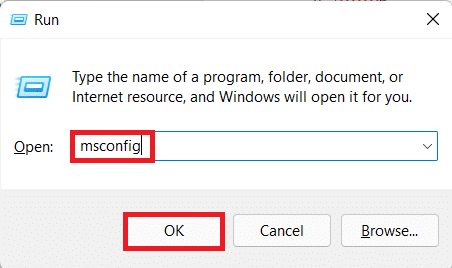
3. 切換到啟動選項卡。 在Boot options下,選中標記為Safe boot 的框。
4. 從啟動選項中選擇安全啟動類型,即最小、備用外殼、Active Directory 修復或網絡。
5. 單擊應用 > 確定以啟用安全啟動。
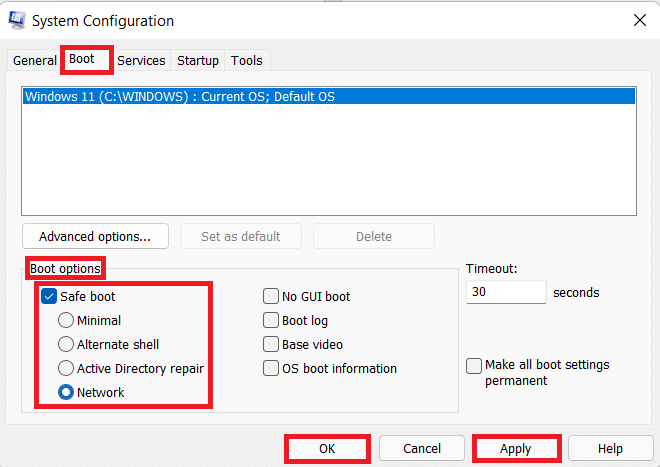
6. 最後,在出現的確認提示中單擊重新啟動。
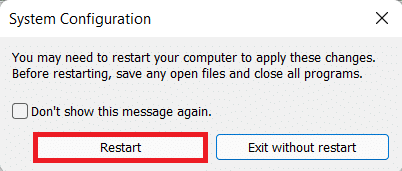
7. 同時按下Windows + X 鍵打開快速鏈接菜單。 單擊列表中的應用程序和功能。
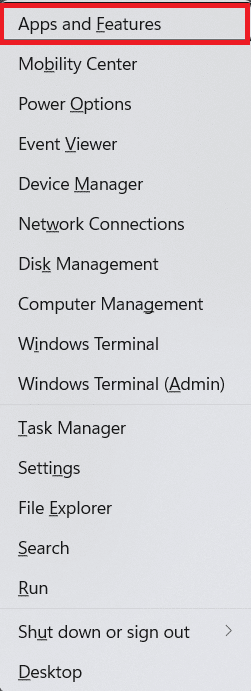
8A。 滾動瀏覽已安裝應用程序列表,然後單擊系統上安裝的第三方程序的三點圖標。
8B。 或者,您可以在搜索欄中搜索第三方程序(例如McAfee ),然後單擊三點圖標。
9. 然後,點擊卸載,如圖所示。
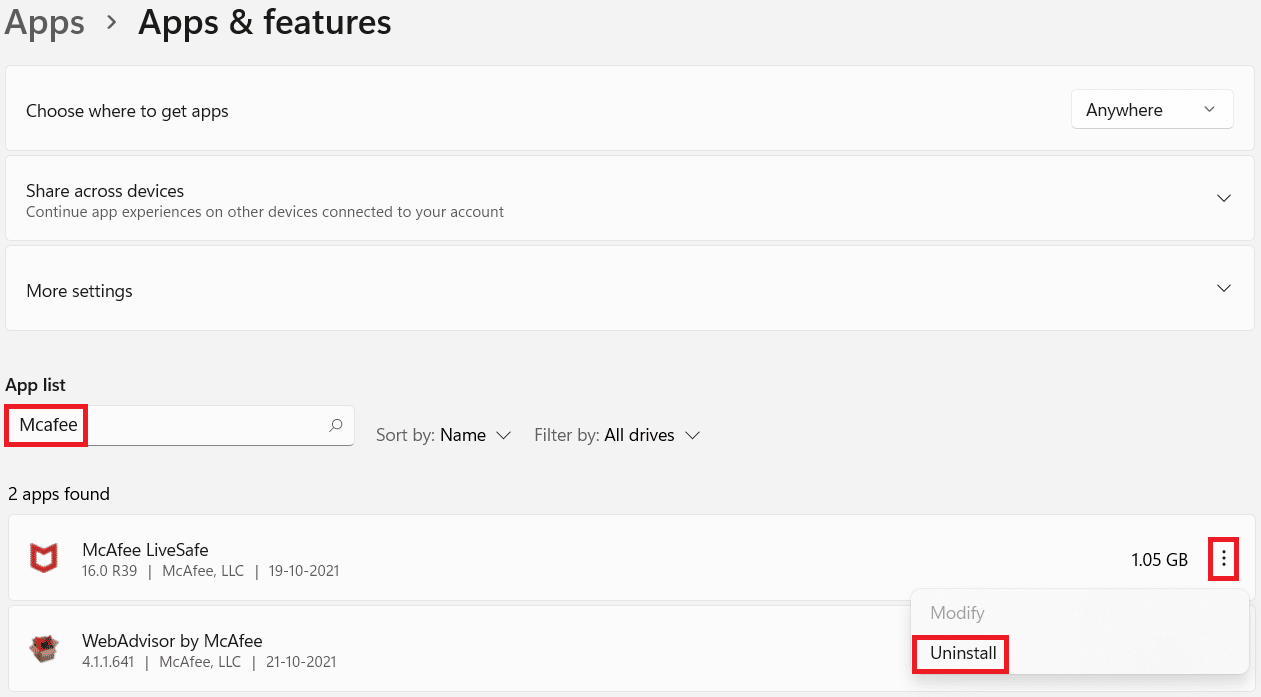
10. 在確認對話框中再次單擊卸載。
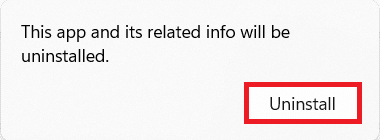
11. 對所有此類應用程序執行相同操作。
12. 按照步驟 1-6在系統配置窗口中取消選中標記為安全啟動的框以啟動到正常模式。
方法 5:更新設備驅動程序
舊設備驅動程序也可能與您的計算機系統文件發生衝突,從而導致 Windows 11 或 10 中出現嚴重進程死亡 BSoD 錯誤。以下是通過更新過時驅動程序來修復它的方法:
1. 單擊搜索圖標並輸入設備管理器,然後單擊打開。
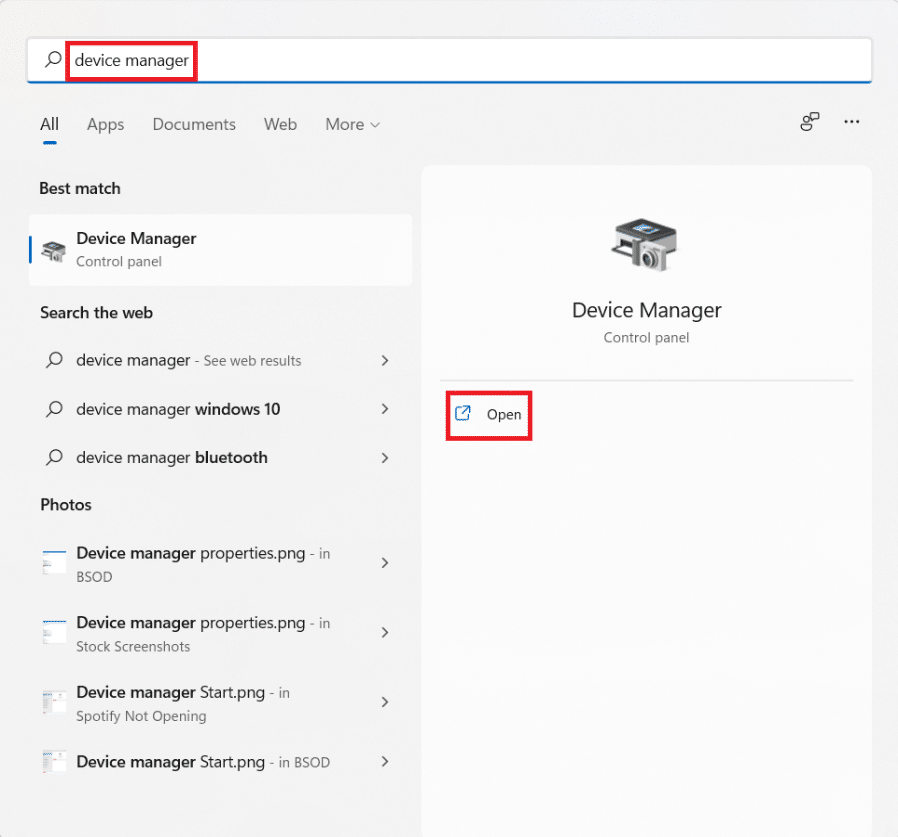
2. 雙擊顯示適配器將其展開。
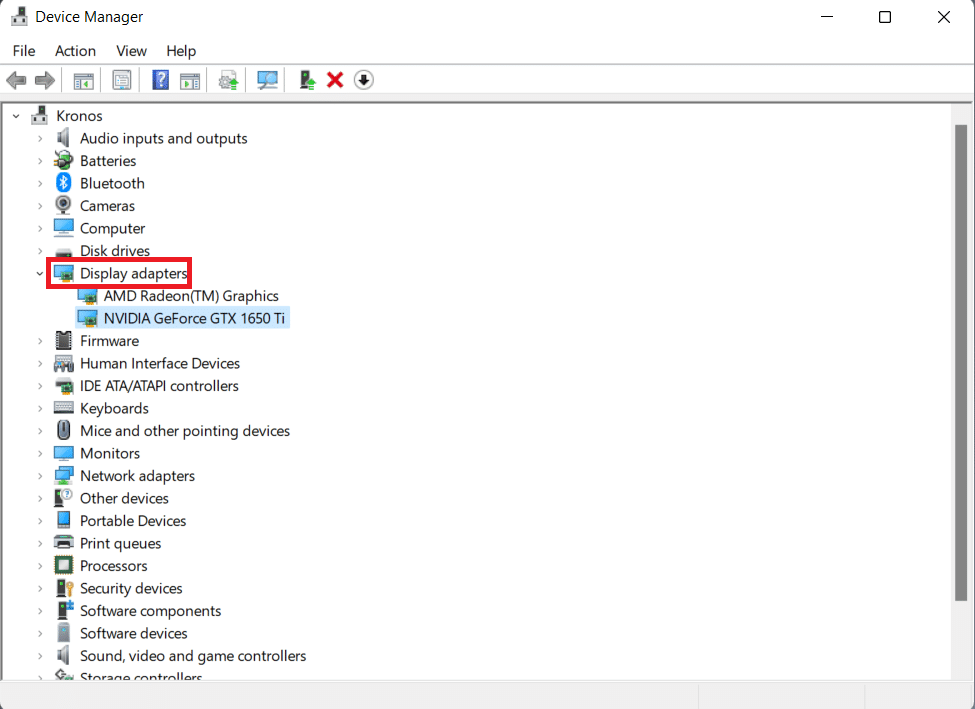
3. 右鍵單擊過時的驅動程序(例如NVIDIA GeForce GTX 1650Ti )。
4. 選擇更新驅動程序選項,如下圖所示。
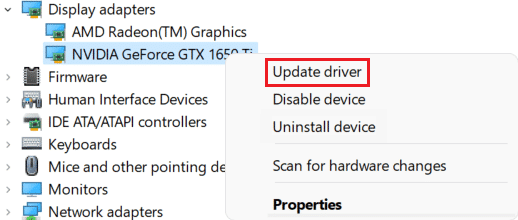
5A。 單擊自動搜索驅動程序。

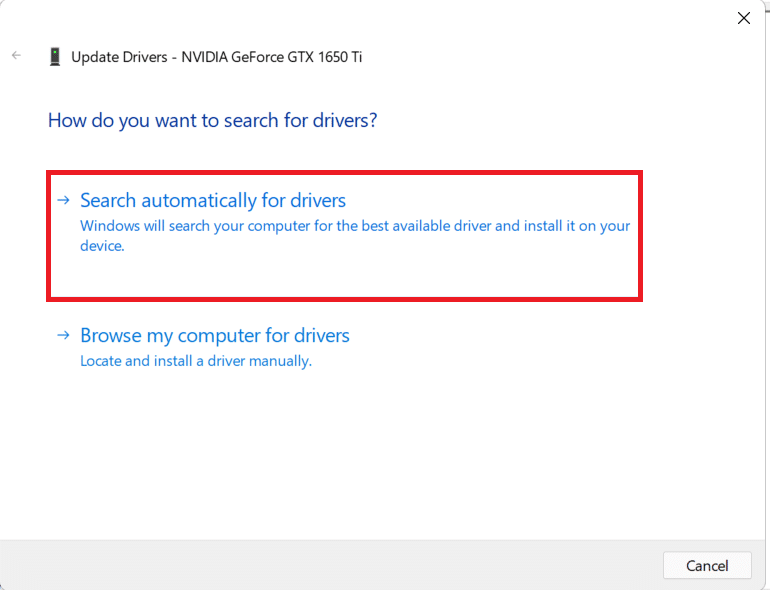
5B。 如果您已經在計算機上安裝了驅動程序,請單擊瀏覽我的計算機以查找驅動程序,然後在您的存儲中找到它。
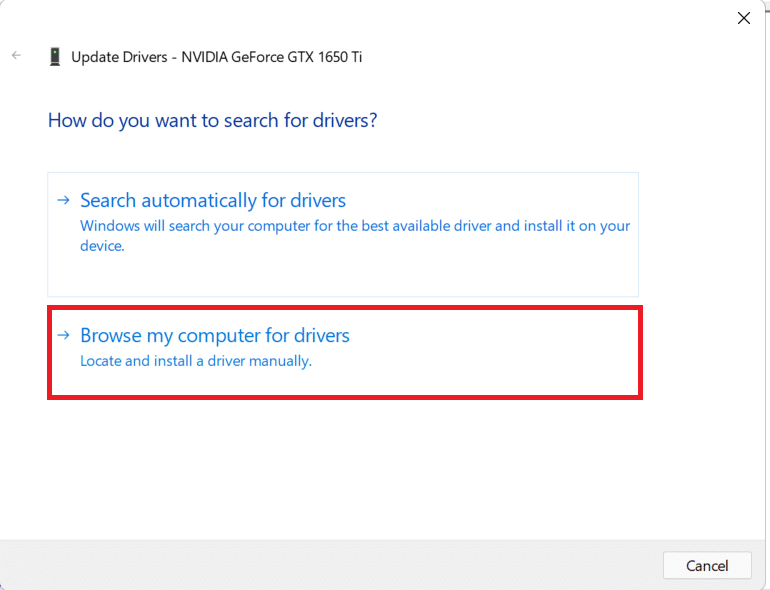
6. 嚮導完成驅動程序安裝後,單擊關閉並重新啟動計算機。
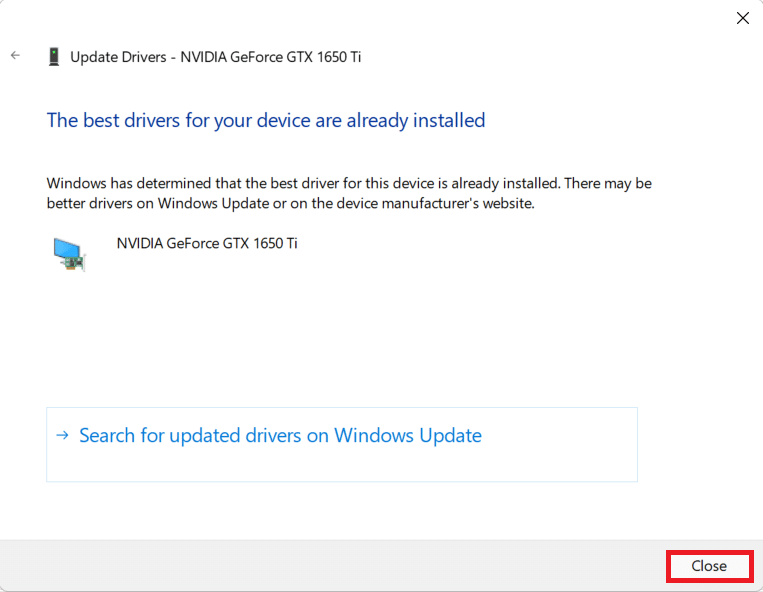
另請閱讀:如何判斷您的顯卡是否正在死機
方法 6:重新安裝設備驅動程序
或者,重新安裝驅動程序可以幫助您修復 Windows 11 中的關鍵進程死亡錯誤。
1. 啟動設備管理器。 如前所述,轉到顯示適配器> NVIDIA GeForce GTX 1650Ti 。
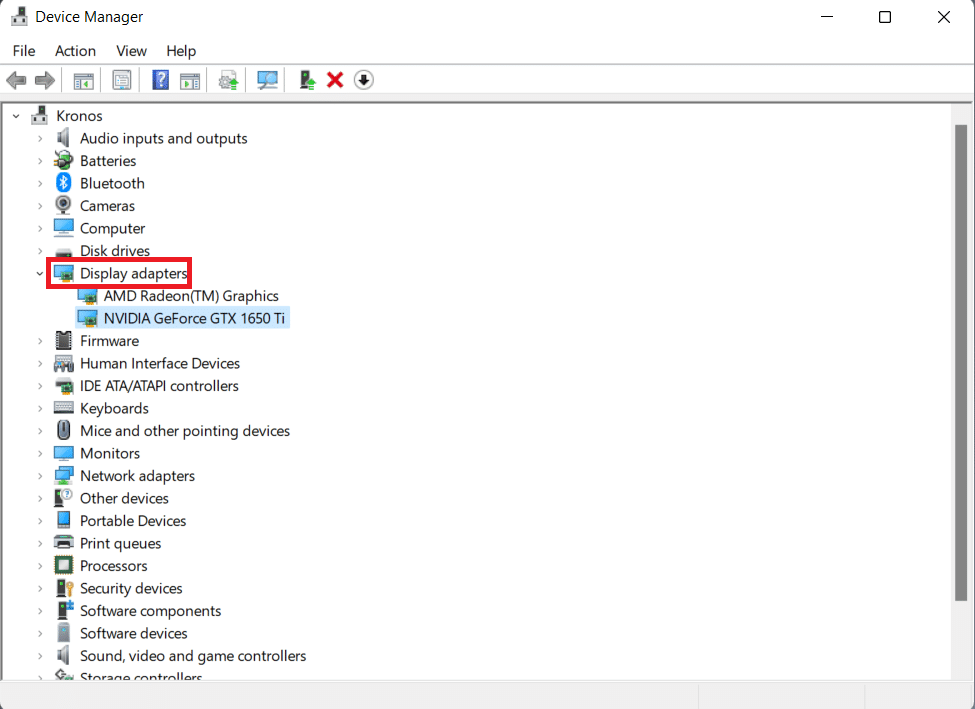
2. 右鍵單擊NVIDIA GeForce GTX 1650Ti並單擊卸載設備,如圖所示。
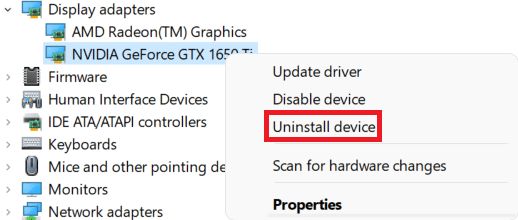
3. 取消選中嘗試刪除此設備的驅動程序選項,然後單擊卸載。
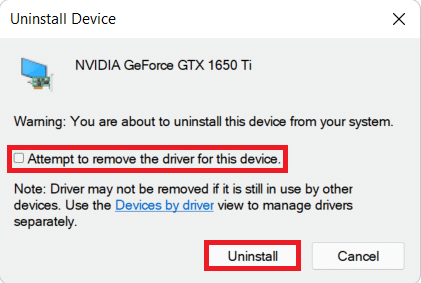
4.重新啟動計算機以自動重新安裝和更新圖形驅動程序。
注意:驅動有問題的設備旁邊可能會有一個小的黃色感嘆號標誌。 因此,請確保重新安裝這些驅動程序以及圖形驅動程序。
方法 7:運行 DISM 和 SFC 掃描
DISM 和 SFC 掃描有助於診斷和修復損壞的系統文件,這些文件可能是導致 Windows 11 PC 中出現關鍵進程終止錯誤的原因。
1. 按照方法 2中的說明,以管理員身份啟動命令提示符。
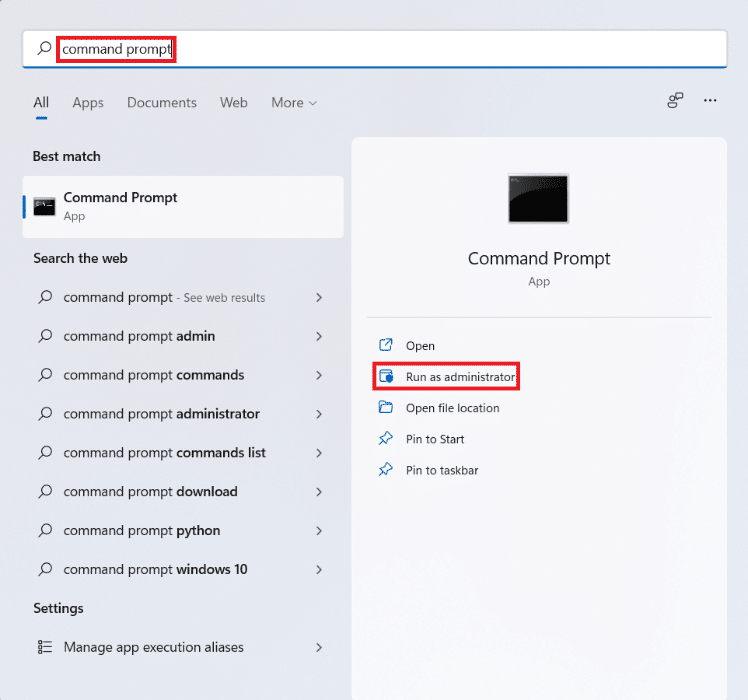
2. 鍵入以下命令並在每個命令後按Enter鍵。
Dism /在線 /Cleanup-Image /CheckHealth Dism /在線 /Cleanup-Image /ScanHealth DISM /在線 /Cleanup-Image /RestoreHealth
注意:您的計算機必須連接到 Internet 才能正確執行這些命令。
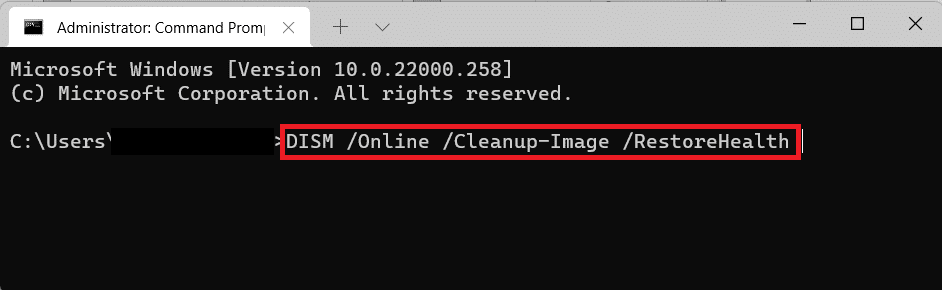
3. DISM進程完成後,輸入SFC /scannow ,回車執行。
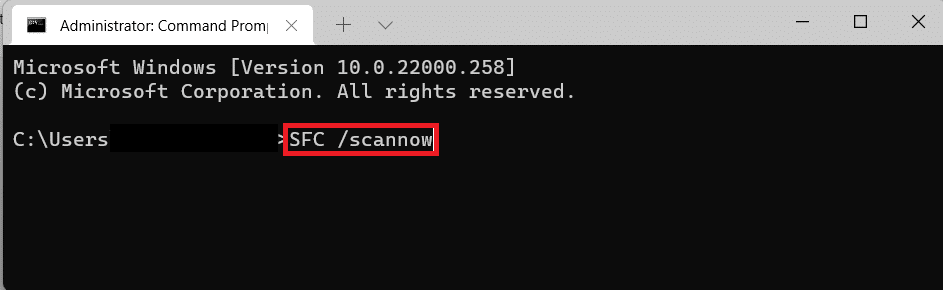
4. 掃描完成後,重新啟動計算機。 您應該不再面臨藍屏問題。
另請閱讀:如何在 Windows 11 上更新應用程序
方法 8:卸載最近的 Windows 更新
不完整或損壞的 Windows 更新也可能對系統進程構成威脅並導致關鍵進程終止錯誤。 在這種情況下,卸載最近的更新應該會有所幫助。
1. 點擊搜索圖標並輸入設置,然後點擊打開。
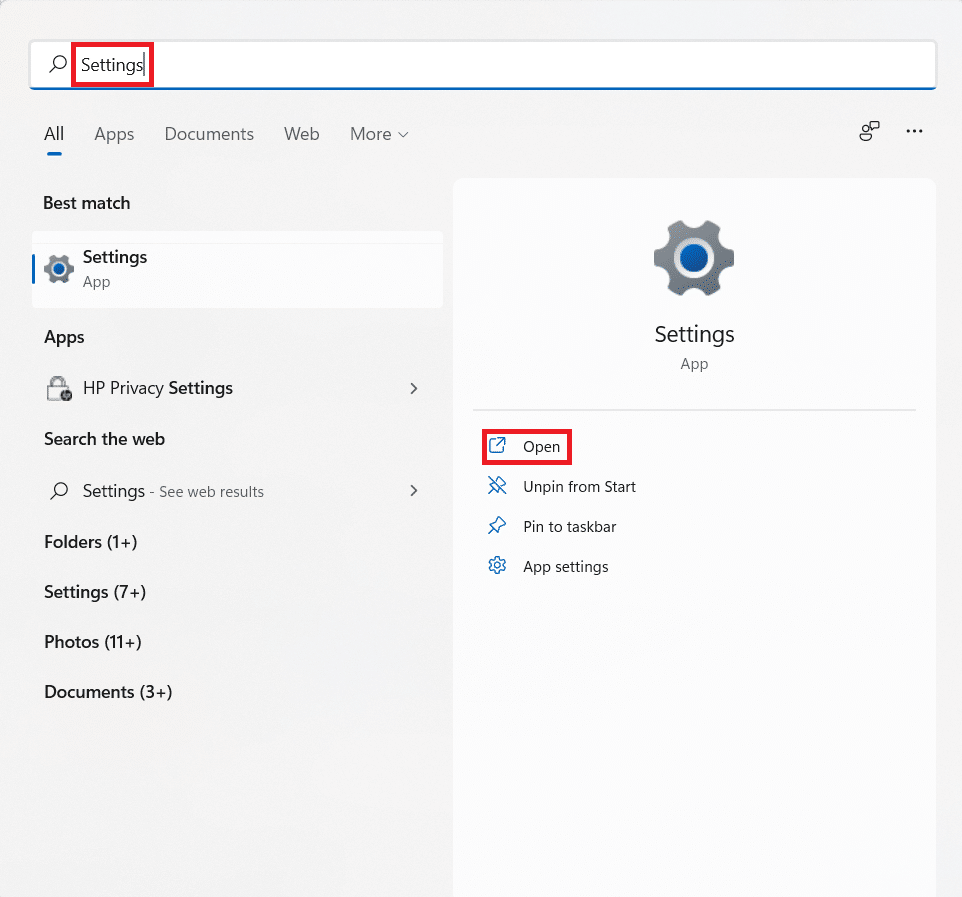
2. 然後,單擊左窗格中的Windows更新。
3. 單擊右窗格中的更新歷史記錄,如圖所示。
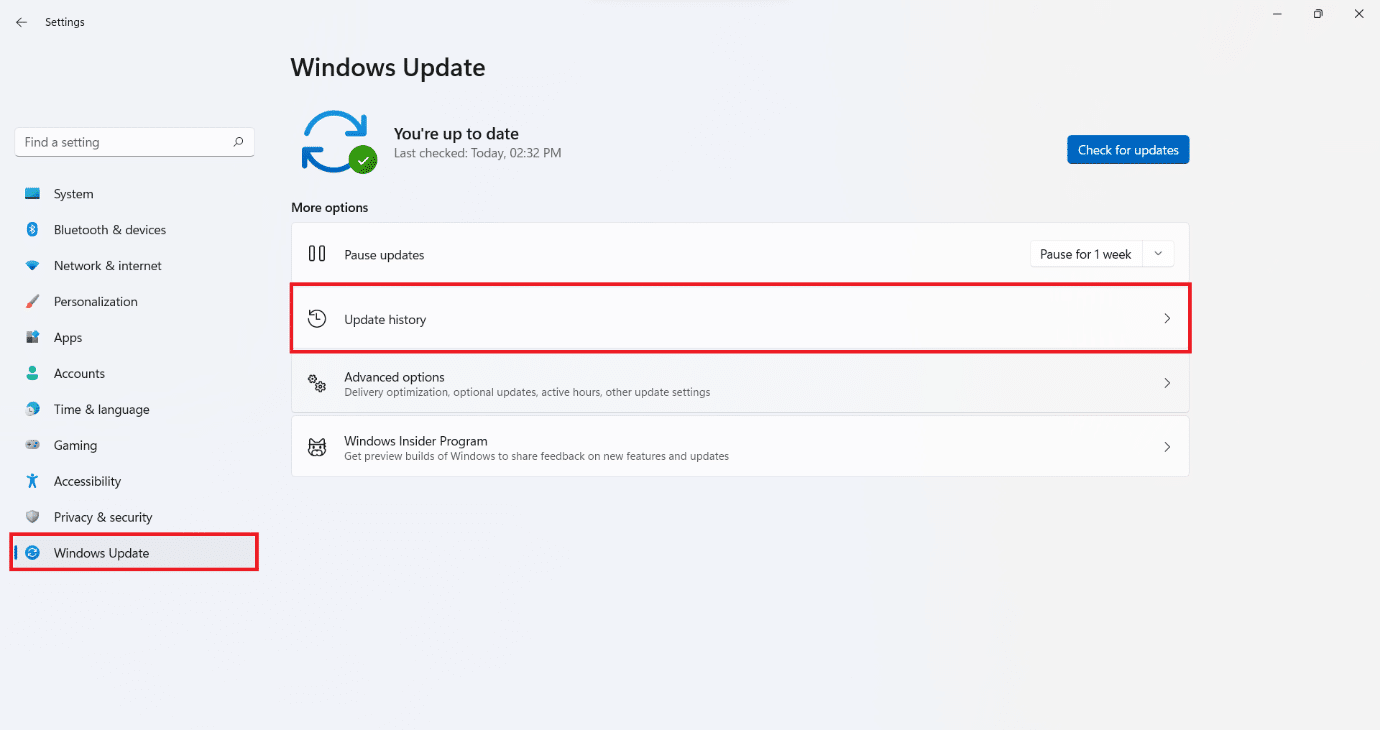
4. 單擊相關設置下的卸載更新。
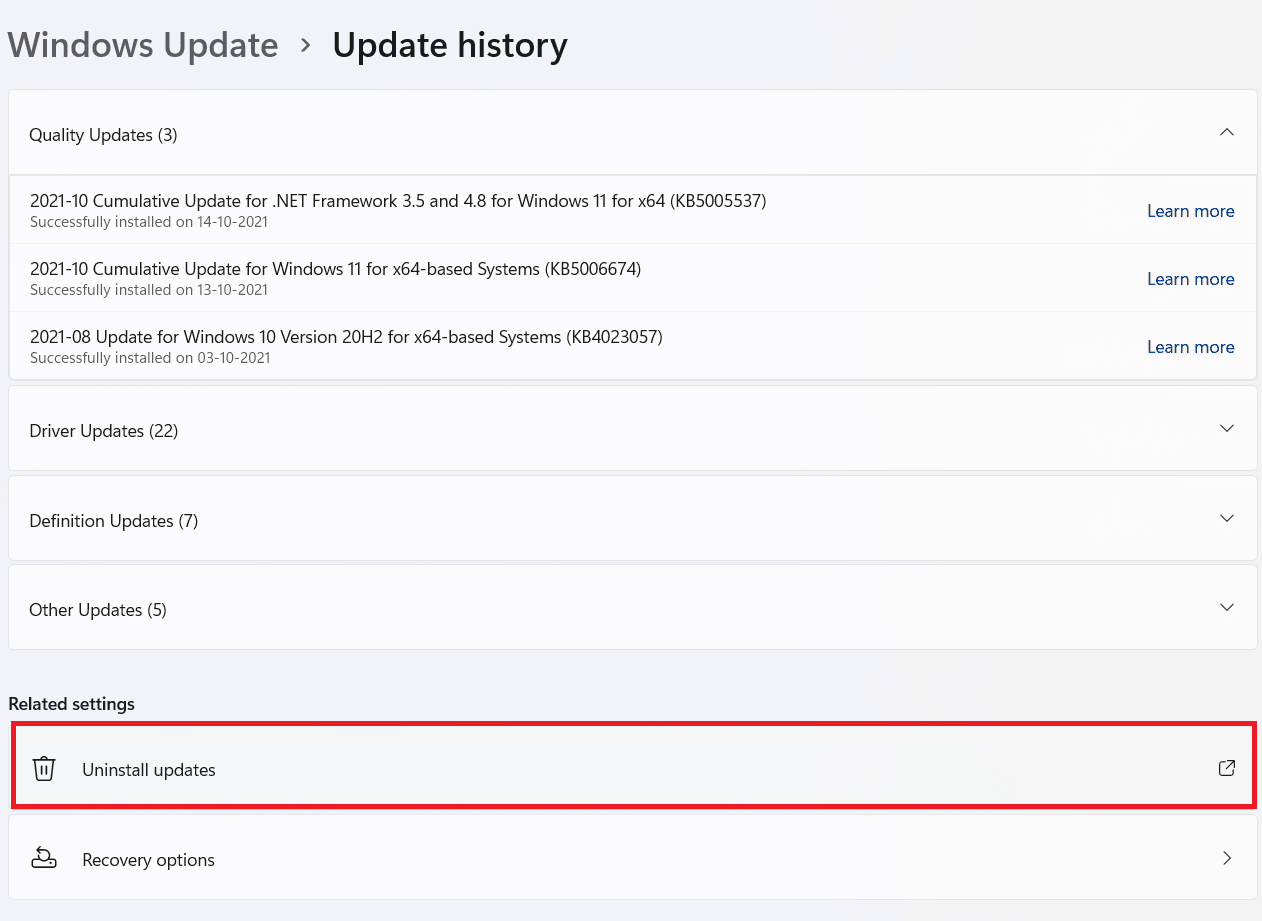
5. 從給定列表中選擇最新更新或導致問題出現的更新,然後單擊卸載,突出顯示。
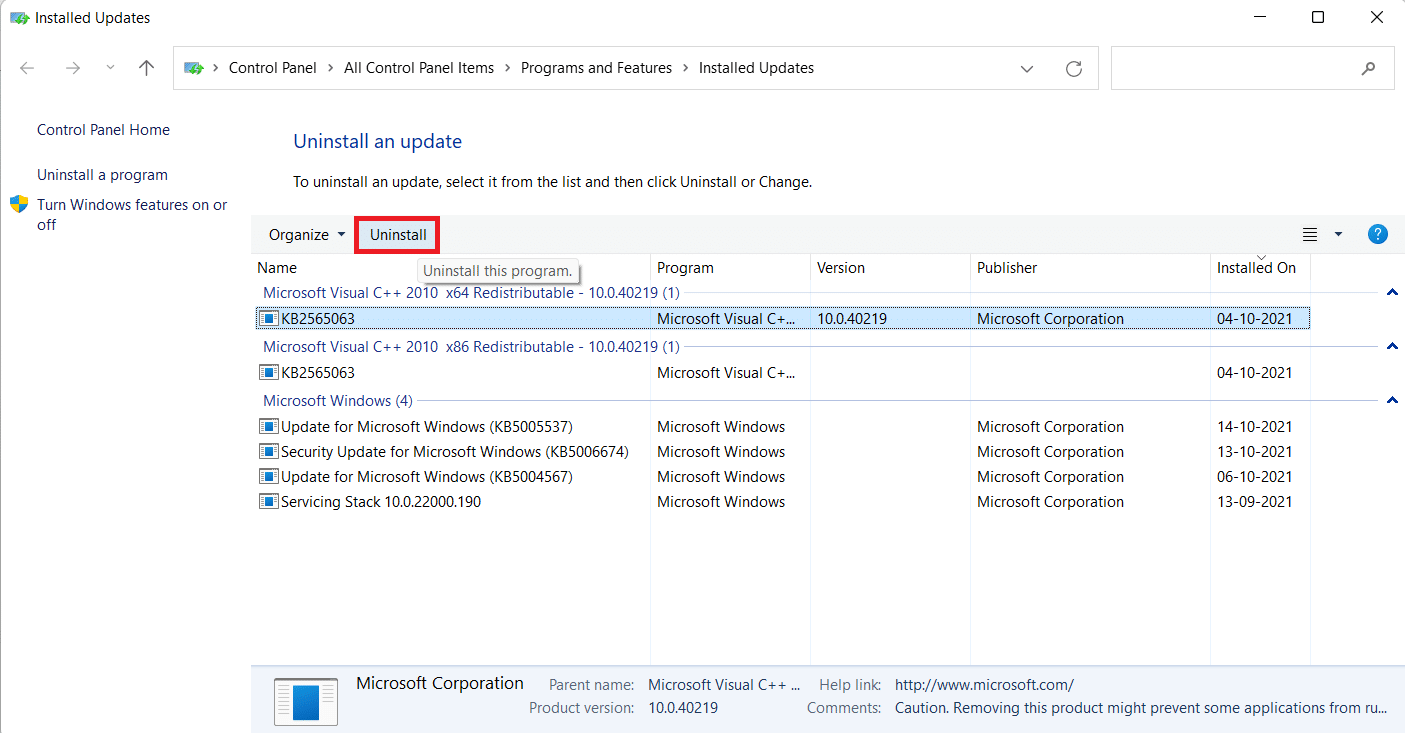
6. 在卸載更新提示中單擊是。
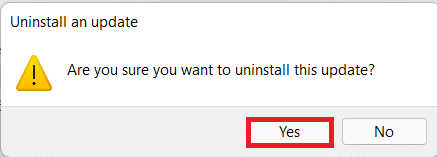
7.重新啟動Windows 11 PC以檢查它是否解決了此問題。
方法 9:執行乾淨啟動
Windows 乾淨啟動功能在沒有任何第三方服務或應用程序干擾系統文件的情況下啟動您的計算機,以便您可以檢測原因並修復它。 請按照以下步驟執行乾淨啟動:
1. 按照方法 4的說明,通過運行對話框啟動系統配置窗口。
2. 在常規選項卡下,選擇診斷啟動。
3. 單擊應用 > 確定以執行 Windows 11 PC 的干淨啟動。
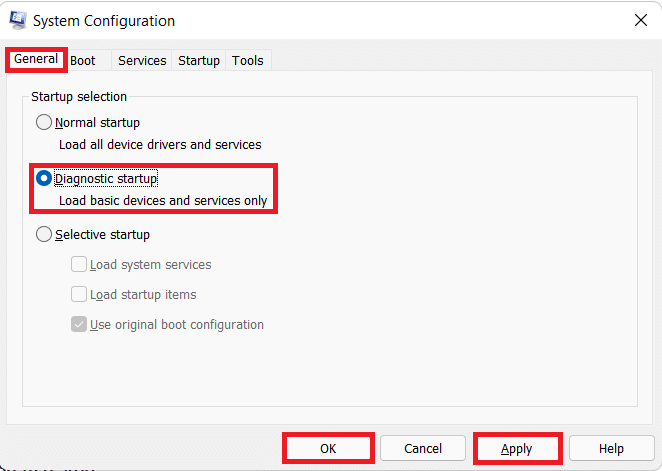
另請閱讀:如何在 Windows 11 上隱藏最近的文件和文件夾
方法 10:執行系統還原
作為最後的手段,這也有效。 以下是通過執行系統還原來修復 Windows 11 中關鍵進程死機藍屏錯誤的方法:
1. 如圖所示,通過從開始菜單中搜索來啟動控制面板。
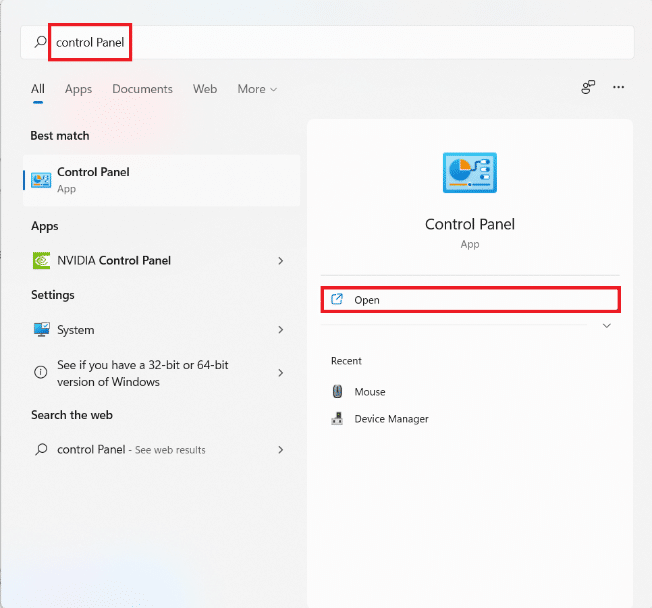
2. 選擇恢復選項。
注意:如果您沒有看到此選項,請單擊“控制面板”窗口右上角的查看方式:> 大圖標。
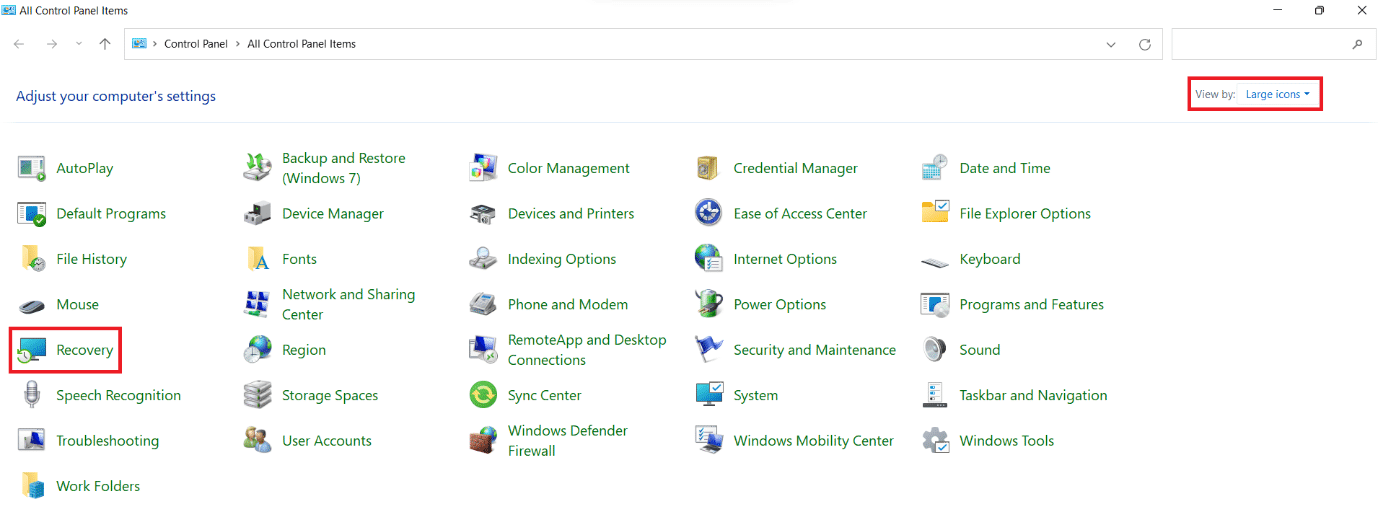
3. 單擊打開系統還原。
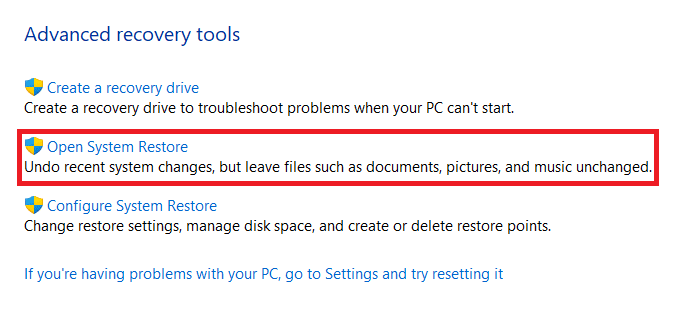
4. 在兩個連續的屏幕上單擊“系統還原”窗口中的“下一步”> 。
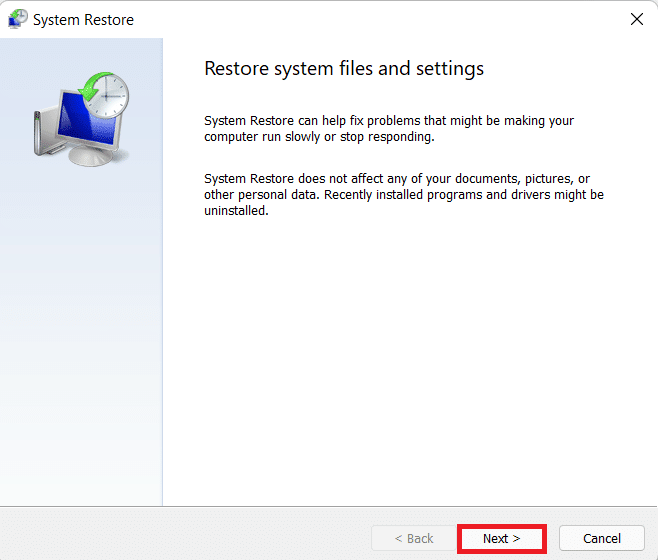
5. 選擇最新的自動還原點,將您的計算機還原到您沒有遇到問題的時間點。 然後,單擊下一步 >按鈕。
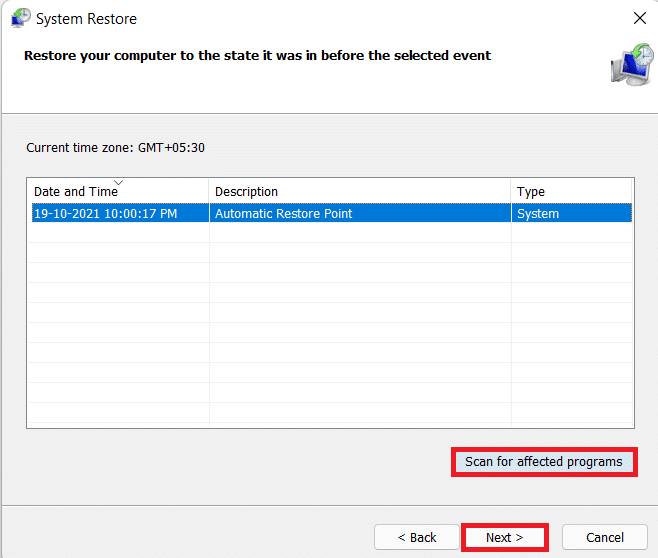
注意:您可以單擊掃描受影響的程序以查看將計算機還原到先前設置的還原點而受影響的應用程序列表。 點擊C loss關閉它。
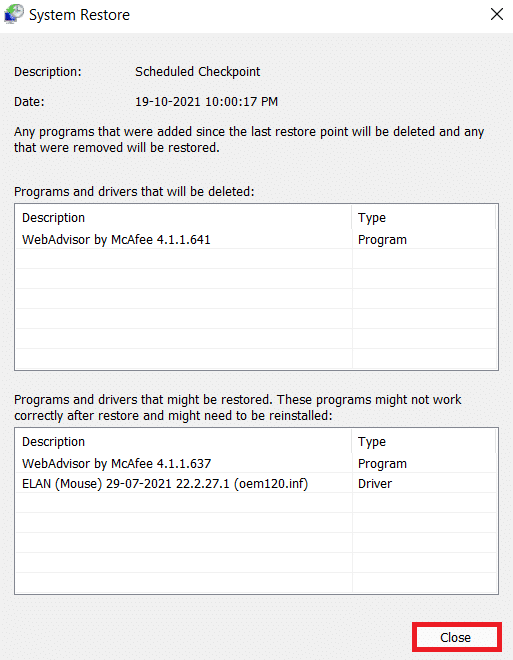
6. 最後,單擊完成以確認您的還原點。
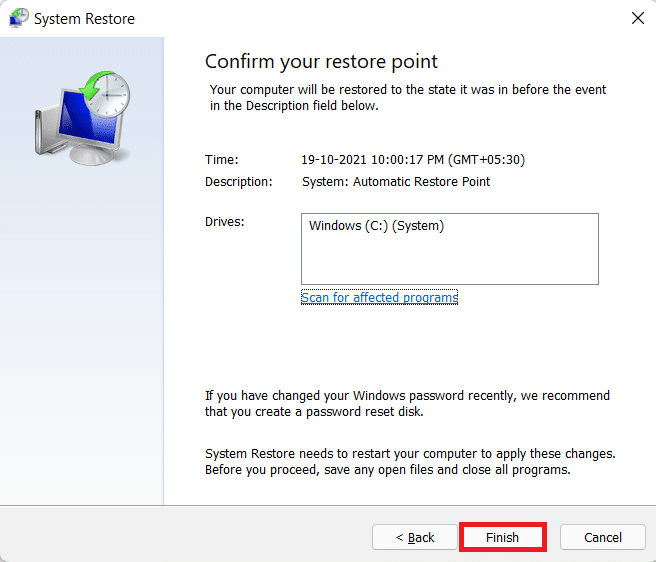
受到推崇的:
- 如何測試電源
- 如何在 Windows 中檢查軟件安裝日期
- 修復遇到的 Windows 11 更新錯誤
- 如何修復 Windows 11
我們希望您發現本文對如何修復 Windows 11 中的 Critical Process Died BSoD 錯誤有所幫助。 您可以在下面的評論部分發送您的建議和查詢。 我們很想知道您希望我們接下來探索哪個主題。
